Penyebab Laptop yang Tidak Bisa Dimatikan
Untuk penyebabnya bermacam-macam. Tapi kebanyakan disebabkan karena error pada sistem. Misalnya virus atau data corrupt (Rusak).
Masalah ini termasuknya ringan. Untuk mengatasinya biasanya harus restore sistem atau paling efektif diinstall ulang.
Well, lengkapnya kita bahas saja disini ya..
Cara Mengatasi Laptop yang Tidak Bisa Shutdown (Mati)
Sebelum lanjut, kita bahas dulu beberapa alternatif kalau ‘misalnya’ sekarang posisi laptop masih dalam keadaan hidup.
Normalnya kebanyakan orang lebih sering mematikan laptop melalui tombol menu :
Namun bisa saja tombol tersebut mengalami bug atau sejenisnya. Solusinya coba gunakan cara-cara alternatif berikut :
- Lewat Dekstop : Silakan tutup semua jendela aplikasi yang terbuka, sampai ada di posisi Dekstop. Kemudian klik ALT + F4 > Lalu pilih opsi Shutdown.
- Lewat Tombol Shutdown Kedua : Klik kanan mouse pada logo Windows di Taskbar > Kemudian klik Shutdown.
- Melalui CMD : Klik tombol Windows + R (Di Keyboard) > Ketik perintah shutdown /s lalu klik Enter. Tunggu beberapa detik, nanti Laptop akan mati sendiri.
Lanjut untuk cara mengatasinya:
1. Bersihkan Registry Windows
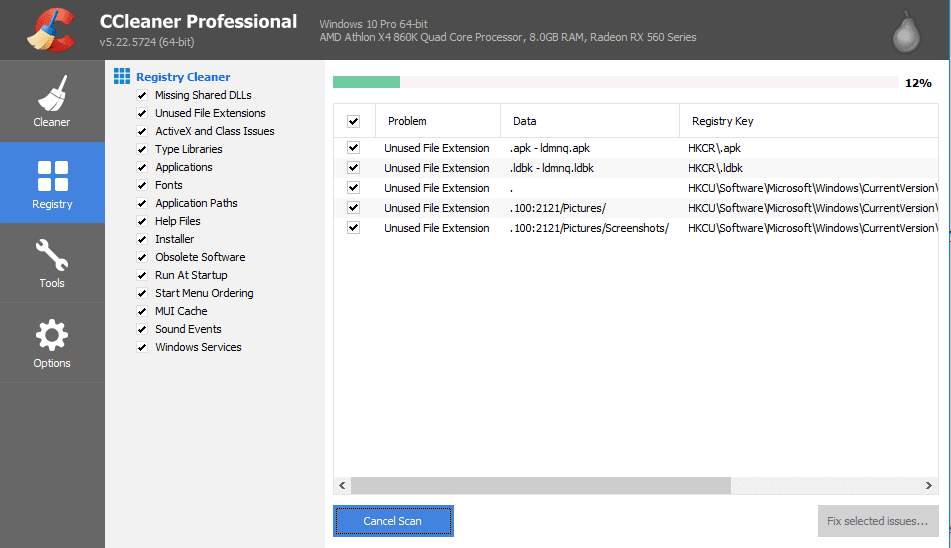
Singkatnya, registry adalah kumpulan data yang fungsinya untuk menyimpan konfigurasi. Baik itu buat aplikasi, sistem dan lain-lain.
Untuk pengaturan shutdown sendiri tentunya tersimpan juga. Karena itu kita bisa coba membersihkannya.
Caranya? Coba pakai aplikasi semacam CCleaner. Disana ada fitur pembersih registry.
Well, walaupun registry berhubungan dengan konfigurasi, tapi kemungkinannya membuat shutdown error kecil. Jadi kalau nggak berhasil, coba cara selanjutnya.
2. Mematikan Fitur Hybrid Shutdown
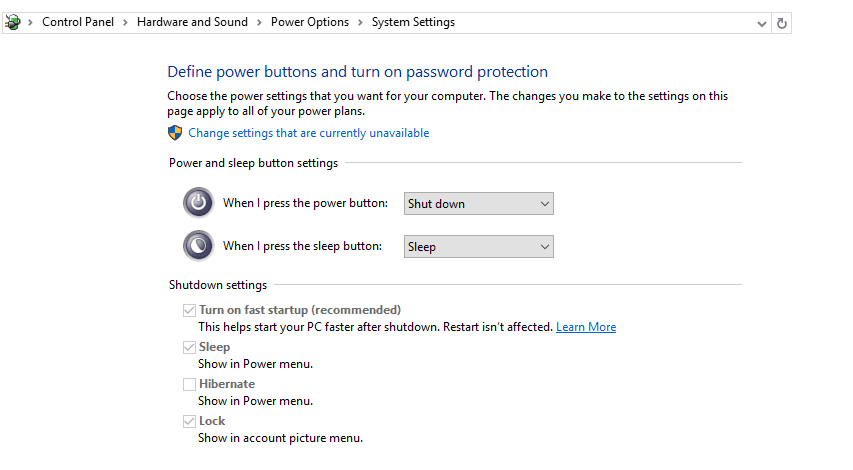
Kalau belum tahu, Hybrid Shutdown adalah sebuah fitur yang terdapat pada Windows 8, 8.1 dan Windows 10. Cara kerjanya yakni dengan membuat kernel pada Windows menjadi nonaktif sementara, jadi Laptop akan terlihat mati.
Nah, ketika Laptop dinyalakan kembali, kernel yang nonaktif tadi akan menjadi aktif. Ini akan membuat waktu booting jadi berkurang (Ya, Windows 8 keatas memang terkenal dengan bootingnya yang cepat).
Walau fiturnya cuku bermanfaat, tapi ada juga sebagian user yang mengalami error Laptopp mereka tidak bisa dimatikan karena efek dari fitur ini. Untuk itu Anda bisa coba mematikannya :
1. Pertama, pada kolom Search > Ketik Control Panel > Kemudian buka.
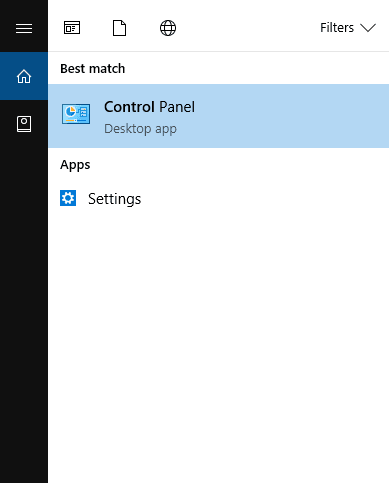
2. Klik Hardware And Sounds > Kemudian masuk ke Power Options.
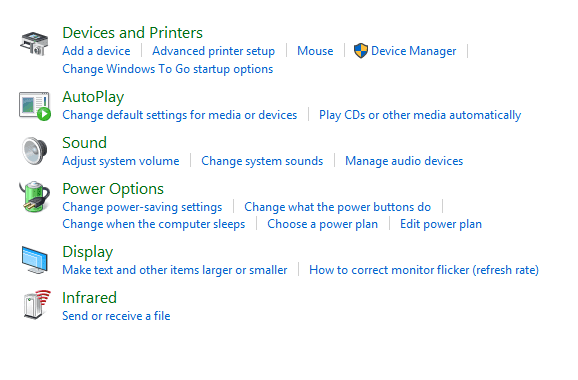
3. Selanjutnya cek pada menu bagian kiri. Klik opsi Choose what the power button do.
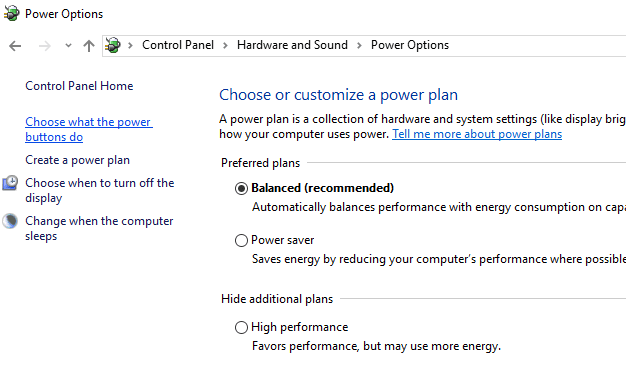
4. Klik opsi Change settings that are currently unavailable > Lalu hilangkan centang Turn On Fast Startup. Jika sudah, klik Save Changes.
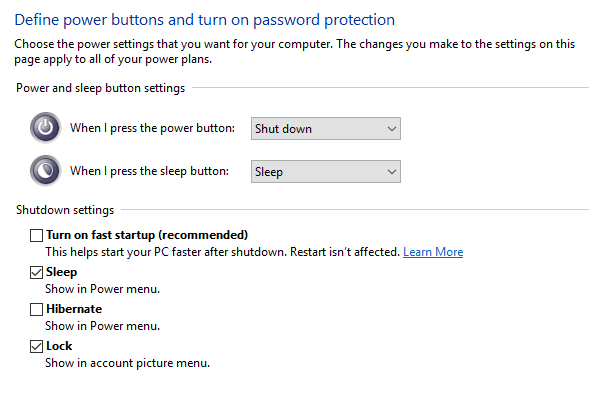
Tutup semua jendela yang terbuka, kemudian coba shutdown.
3. Coba Lakukan Full Shutdown
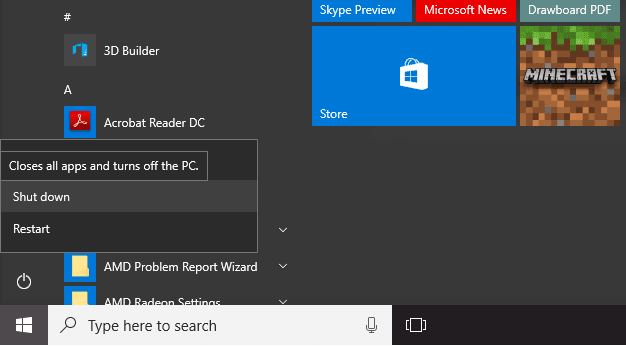
Jika sebelumnya Anda telah mematikan fitur Hybrid Shutdown, kalau posisi Laptop belum dimatikan coba pakai cara ini.
Full Shutdown adalah fitur dimana Windows akan mati / diberhentikan. Bukan membuat kernel nonaktif sementara.
Caranya klik start > shutdown seperti biasa, tapi sambil menekan tombol Shift.
Baca Juga: Laptop Hang & Macet Saat Baru Nyala? Ini Cara Mengatasinya
4. Gunakan Troubleshooter Windows Update
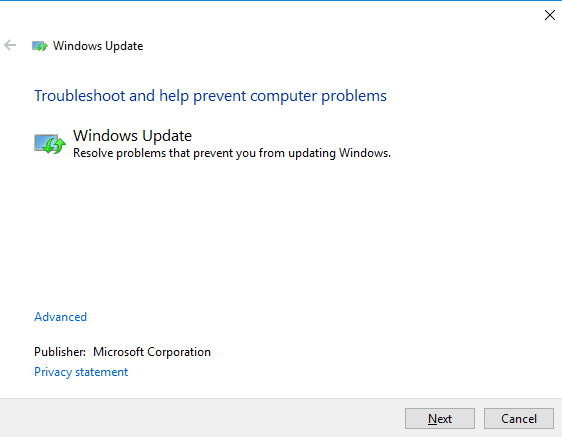
Windows Update, kalau di Laptop pengaturannya (Secara default) kebanyakan sudah menyala.
Seperti yang kita ketahui, update pada Windows berfungsi untuk menghilangkan bug yang mungkin terdapat pada versi sebelumnya.
Namun harus diketahui juga, mungkin saja update yang kita jalankan justru terdapat bug, yang efeknya membuat error tertentu. Misalnya tidak bisa shutdown.
Untuk mengatasi hal tersebut, disini fitur Troubleshooter tersedia.
- Caranya buka Control Panel > Pada kolom search (Kanan atas) ketik Troubleshooting > Kemudian klik View All.
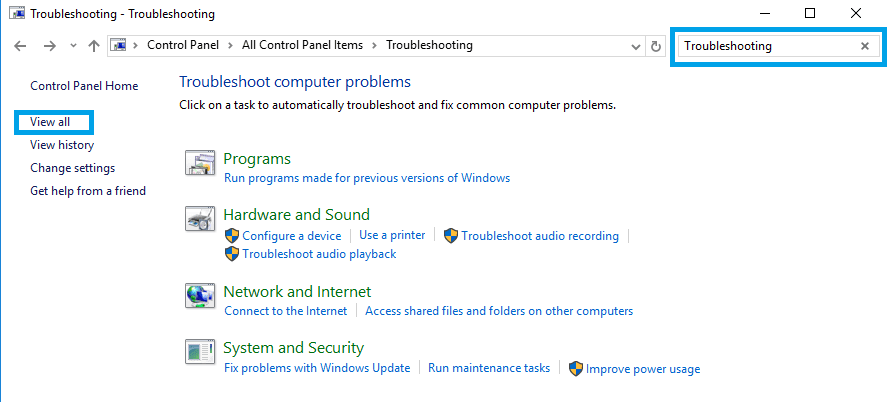
- Klik kanan pada Windows Update > Pilih Run As Administrator > Setelah itu ikuti langkah-langkah yang ada.
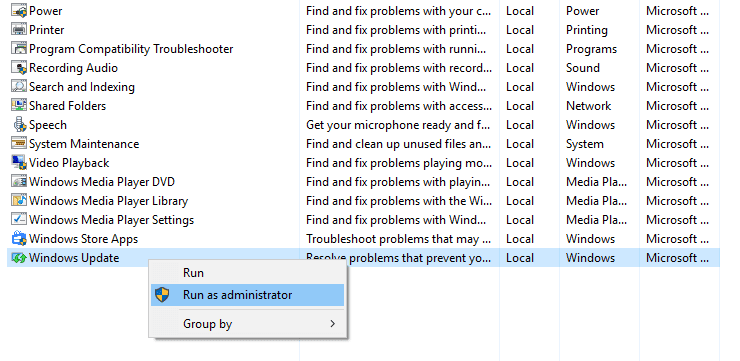
Coba lakukan juga hal yang sama pada pengaturan Power. Biasanya cukup berpengaruh.
5. Matikan Laptop Dengan Melepas Baterainya
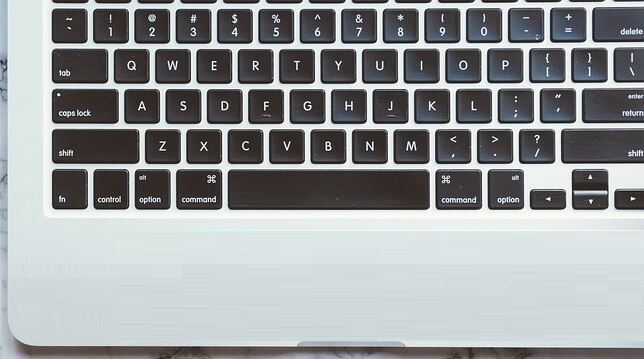
Sebenarnya ini bisa ditaruh di cara alternatif shutdown tadi, tapi sengaja saya tulis disini hehe.
Melepas baterai laptop, tentunya bisa mematikan laptop secara langsung, kalau memang tombol shutdown Windowsnya nggak aktif.
Nah, ini biasanya juga bisa memperbaiki errornya. Karena aktivitas Windows yang berjalan (Termasuk bug) kadang bisa mereset.
Namun ini tindakan alternatif saja. Karena kalau terlalu sering bisa merusak Harddisk.
6. Setting Pengaturan Power Di Regedit
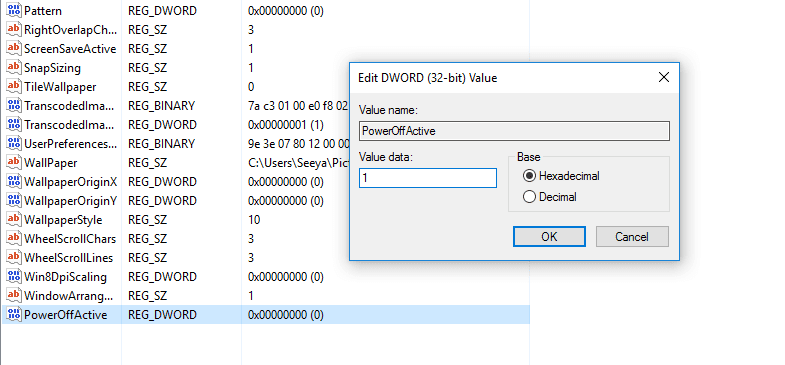
Cara ini dulu banyak dipakai di laptop dengan sistem operasi Windows 7, dan terbukti banyak user yang berhasil.
- Silakan klik tombol Windows + R > Ketik Regedit > Lalu klik OK
- Setelah itu silakan masuk ke HKEY_CURRENT_USER
- Lanjut ke bagian Control Panel > Desktop
- Cek bagian kanan, buka pengaturan PowerOffActive
- Ubah nilainya jadi 1
- Setelah itu coba restart.
Kalau registrynya nggak ada, klik kanan pada jendela kanan Dekstop tadi > Pilih DWORD > Beri nama PowerOffActive > Lalu setting nilainya jadi 1.
Baca Juga: Cara Mengatasi Laptop RUSAK dan Penyebabnya
7. Cek Driver, Adakah Yang Error?
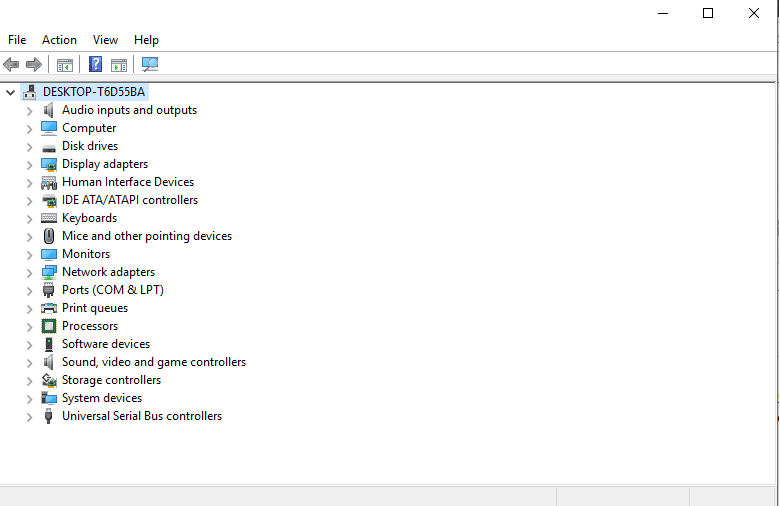
Driver pada perangkat juga berpengaruh. Ini masih ada hubungannya dengan bug.
Seperti yang diketahui, untuk menjalankan suatu komponen pada laptop memang diperlukan Driver. Misalnya komponen WIFI dan Webcam.
Namun tidak jarang, Driver yang terinstall tadi mengalami error, dan berpengaruh ke sistem.
Coba ingat-ingat, Driver apa yang terakhir Anda install. Kemudian coba hapus Drivernya melalui Control Panel > Uninstall Program.
8. Coba Reset BIOS
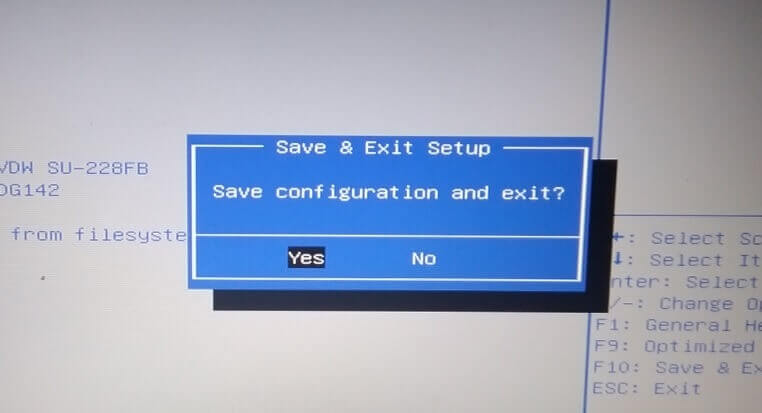
Semua laptop tentu punya BIOS. Fungsi BIOS singkatnya adalah untuk mengatur konfigurasi dasar pada komponen sekaligus sistem.
Disini Anda bisa coba mereset BIOS laptop Anda. Tujuannya adalah untuk menghilangkan error yang muncul efek pengaturan yang salah.
(Kalau laptop dalam keadaan mati) silakan nyalakan dulu laptopnya > Kemudian setelah logo merk muncul, klik tombol untuk masuk BIOS > Lalu cari pengaturan revert to default settings atau sejenisnya.
9. Reset Windows Laptop Anda
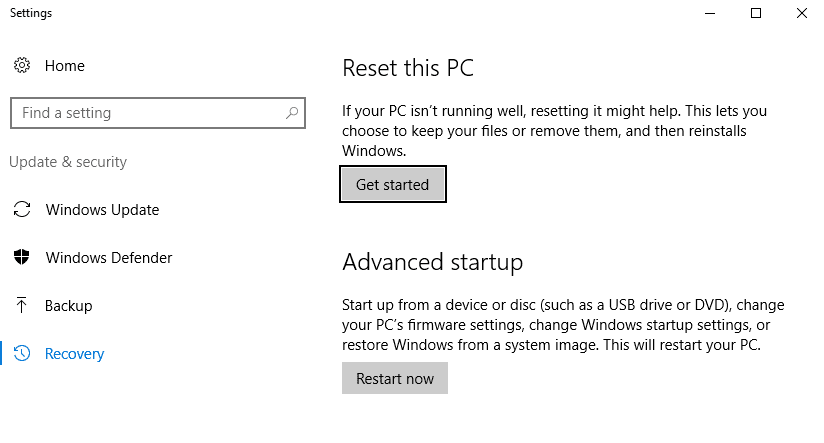
Masalah shutdown ini banyak terjadi juga di laptop dengan sistem operasi Windows 10.
Nah, di Windows 10, terdapat fitur yang namanya reset. Seperti namanya, fitur reset ini berfungsi untuk mengembalikan semua pengaturan dan kondisi Windows persis seperti habis diinstall ulang.
- Caranya tekan tombol Windows + S di Keyboard
- Kemudian ketik “Reset” (Tanpa tanda kutip)
- Buka > Lalu klik Get Started.
Setelah itu tinggal ikuti langkah-langkahnya saja.
10. Coba Pakai System Restore
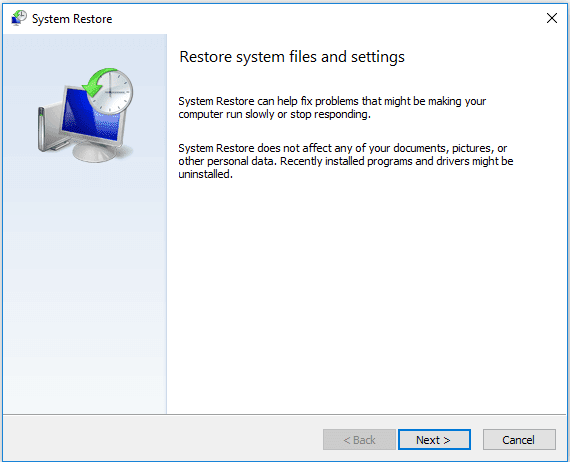
Jika laptop dalam keadaan mati, coba nyalakan kemudian tekan tombol F8 setelah layar BIOS terlewati.
Selanjutnya:
- Klik opsi Repair Your Computer
- Cari opsi System Restore
- Kemudian ikuti langkah-langkah yang ditunjukkan sampai selesai.
Fungsi System Restore disini ialah untuk memperbaiki Windows dengan mengembalikan kondisinya ke waktu masih normal.
Namun kadang ada aplikasi atau data hilang. Jadi sebisa mungkin backup dulu.
Baca Juga: Cara Mudah Mengatasi Laptop Tidak Bisa Masuk Windows
11. Install Ulang Windows
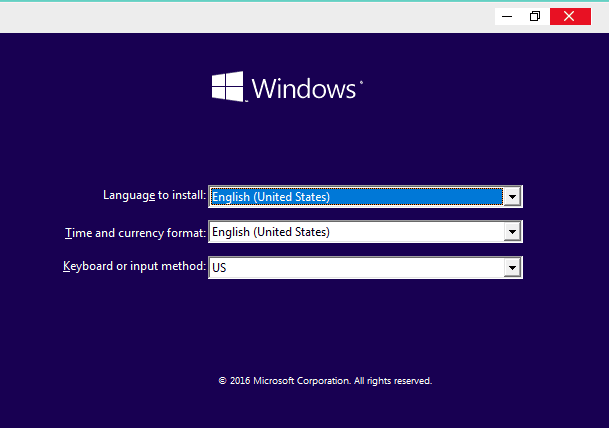
Kalau belum berhasil, kemungkinan Windows di laptop Anda terdapat kerusakan, dan kita tidak tahu asalnya dari mana.
Ini memang bisa saja terjadi. Misalnya pada Windows dengan versi tertentu. Terkadang ada aplikasi atau driver yang tidak kompatibel, sehingga membuat sistem jadi tidak bisa berjalan normal.
Oh ya, maksud dari ‘Windows versi tertentu’ bukanlah beda versi Windowsnya (Contoh, Windows 7 dan 8). Melainkan versi update dari sistemnya. Misalnya Windows 10 Fall Update, atau Windows 10 Anniversary Update.
Jadi disini saya sarankan Anda coba install ulang laptopnya. Dengan versi Windows yang berbeda dari sebelumnya. Ini akan jadi solusi paling efektif.
Baca Juga :


Comments
Post a Comment
Berkomentarlah dengan bahasa yang sopan.